- Compatibilidad integrada y ajustes extra (permisos, resolución, color) para software antiguo.
- Asistente de Windows y corrección en el Registro si falta la pestaña de compatibilidad.
- Desactivación temporal de firma de controladores y opción de máquina virtual como plan B sólido.
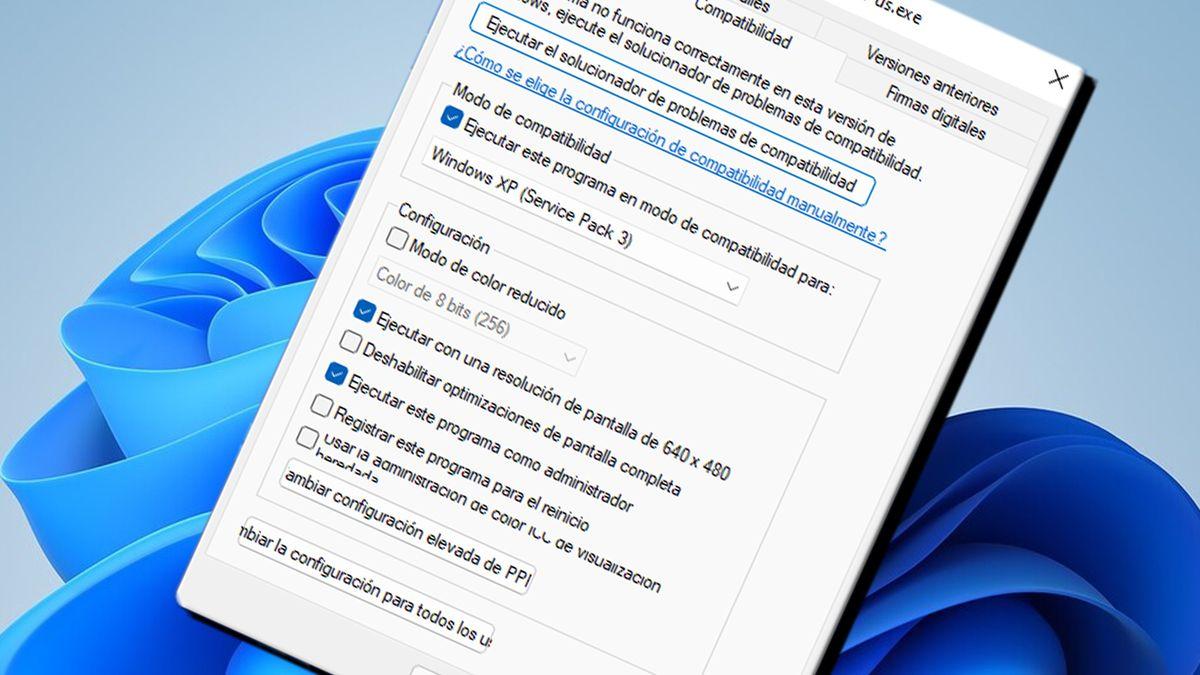
Hay programas veteranos que seguimos queriendo usar aunque el tiempo no pase en balde para ellos; cuando das el salto a un sistema moderno pueden empezar los dolores de cabeza. En este contexto, el modo de compatibilidad de Windows 11 se convierte en ese salvavidas que nos permite ejecutar aplicaciones que fueron creadas para versiones antiguas del sistema.
Si te suena eso de tener una herramienta favorita de la era de Windows XP que hoy lanza errores, se bloquea o sencillamente ni arranca, no estás solo. La buena noticia es que hay múltiples vías para que vuelvan a la vida: desde activar opciones de compatibilidad básicas, ajustes adicionales como ejecutar como administrador o modificar la resolución, hasta acudir al solucionador de problemas, tocar un parámetro del Registro cuando falta la pestaña “Compatibilidad”, desactivar temporalmente la exigencia de firma de controladores o montar una máquina virtual cuando no queda otra.
Qué es el modo de compatibilidad y cuándo te conviene usarlo
El modo de compatibilidad es una función integrada en Windows que “engaña” al programa haciéndole creer que se está ejecutando en una versión anterior del sistema. Con esto se minimizan conflictos típicos de software diseñado para Windows XP, Vista, 7 o incluso 98/95 que ahora corre en Windows 10 u 11. No es magia, pero en la práctica resuelve un altísimo porcentaje de casos sin tener que buscar versiones antiguas del sistema ni recurrir a inventos raros.
¿Cuándo tiene sentido activarlo? Principalmente si al abrir el ejecutable de una app antigua aparecen mensajes de error, cierres inesperados o comportamientos extraños. También si el programa necesita permisos elevados constantemente, si no dibuja bien la interfaz con resoluciones actuales o si su instalador se niega a continuar al detectar una versión de Windows “no compatible”.
Aun así, conviene tener en mente una regla de oro: cuanto más antiguo el software, mayor la probabilidad de que precises ajustes extra. Por ejemplo, ciertas utilidades nacidas en la época de XP funcionan mejor con “color reducido” o con una resolución forzada de 640 × 480, y algunas requieren privilegios de administrador para poder escribir en rutas del sistema donde antes tenían carta blanca.
Cómo activar el modo de compatibilidad en Windows 11 paso a paso
El recorrido básico es muy directo y suele bastar en la mayoría de casos. Siguiendo estos pasos podrás decirle al sistema que ejecute un programa como si estuviera en otra versión de Windows. Si estás en Windows 11, hay un pequeño matiz con el menú contextual nuevo para acceder a las Propiedades del archivo EXE:
- Localiza el archivo ejecutable (.exe) de la aplicación. Haz clic con el botón derecho y, en Windows 11, elige primero «Mostrar más opciones» para ver el menú clásico; después entra en «Propiedades«.
- Ve a la pestaña «Compatibilidad» y marca la casilla «Ejecutar este programa en modo de compatibilidad para«.
- En el desplegable que se activa, selecciona la versión de Windows para la que se diseñó el software. Si es muy antiguo, prueba con Windows XP (Service Pack 3) como punto de partida.
- Haz clic en «Aplicar» y luego en «Aceptar» para guardar los cambios.
Ahora intenta abrir el programa y comprueba su comportamiento. En muchísimos casos, con esto basta para que vuelva a funcionar sin más complicaciones. Si continúa dando guerra, no te preocupes: hay varias medidas adicionales que puedes probar enseguida.
Ajustes extra de compatibilidad: permisos, versiones más antiguas y opciones de pantalla
Si tras activar el modo de compatibilidad la app sigue sin comportarse como debería, el siguiente movimiento es ajustar algunos parámetros adicionales desde la misma pestaña «Compatibilidad». Son opciones pensadas para software que asumía configuraciones de pantalla y permisos muy diferentes a los actuales, así que no es raro que marquen la diferencia.
- Vuelve a Propiedades > pestaña «Compatibilidad» y marca «Ejecutar este programa como administrador«. Aplica y prueba. Hay programas antiguos que necesitan privilegios elevados para escribir en rutas del sistema o en claves de registro protegidas.
- Si sigue fallando, cambia el sistema en el desplegable de compatibilidad y prueba con Windows 7. Si aún no hay suerte, prueba opciones más antiguas como Windows 98/ME o incluso Windows 95 (sí, a veces lo más retro funciona mejor).
- Activa «Ejecutar con una resolución de 640 × 480» si la interfaz no se dibuja bien o los botones “desaparecen” fuera de la pantalla.
- Marca «Reducir el modo de color» si detectas artefactos gráficos, fuentes ilegibles o degradados extraños con temas modernos.
Es normal tener que combinar varias de estas opciones hasta dar con la tecla. Piensa que estás reproduciendo un entorno más parecido al original para el que se creó la aplicación; por eso, a veces una resolución simple y permisos elevados quitan el problema de raíz.
Usa el solucionador de problemas de compatibilidad
Si te apetece un enfoque más guiado, Windows trae un asistente automático que escanea y sugiere la mejor configuración para ese ejecutable concreto. Es una forma rápida de que el sistema haga por ti parte del diagnóstico. Se invoca desde la misma ventana de Compatibilidad con la opción «Ejecutar el solucionador de problemas de compatibilidad«.
Al ejecutarlo, verás dos caminos posibles; el más recomendable de entrada es «Probar configuración recomendada«. Con esto, Windows hace una detección básica del perfil más adecuado y la aplica temporalmente para que puedas validar si la app se comporta como esperas. Si el resultado no es el deseado, puedes volver atrás y probar otras recomendaciones o pasar a un ajuste manual más fino.
Cuando no aparece la pestaña Compatibilidad: corrección desde el Registro
Puede ocurrir que, al abrir las propiedades del ejecutable, la pestaña «Compatibilidad» brille por su ausencia. No es lo habitual, pero hay entornos donde una directiva de sistema la desactiva. Existe una solución sencilla editando una clave del Registro que controla esa página de propiedades. Requiere ser cuidadoso, pero el cambio es trivial.
Antes de tocar el Registro, crea un punto de restauración por si quisieras deshacer el cambio. Después, sigue estos pasos para reactivar la pestaña oculta sin complicarte la vida:
- Abre el editor del Registro buscando «Regedit» desde el menú Inicio.
- Navega hasta la ruta: Equipo\HKEY_LOCAL_MACHINE\SOFTWARE\Policies\Microsoft\Windows\AppCompat.
- En el panel derecho, haz doble clic en la entrada DisablePropPage.
- Cambia su «Datos del valor» de 1 a 0 y confirma.
Con ese ajuste, la pestaña de compatibilidad vuelve a mostrarse en las propiedades del ejecutable. Reinicia el equipo si no se refleja al momento. Es una solución que muchos técnicos de IT aplican cuando una política corporativa u otro software deshabilita sin querer esa página crítica.
Problemas de controladores: desactiva temporalmente la exigencia de firma
Otra fuente de incompatibilidades surge cuando el bloqueo no está en la aplicación, sino en un driver o controlador que necesita la instalación. Windows 10 y 11, por seguridad, obligan a que los controladores estén firmados digitalmente. Si un software antiguo trae drivers sin firma, la instalación se detiene; para casos así consulta cómo corregir el error de compatibilidad del kernel de seguridad en Windows 11. En estos casos, puedes arrancar el sistema deshabilitando de forma temporal la aplicación obligatoria de firmas, instalar el programa y sus controladores, y después volver a un arranque normal.
El proceso se hace desde el menú de arranque avanzado de Windows. No es nada complejo, pero conviene hacerlo paso a paso y solo mientras instalas lo que necesitas. Aquí va la secuencia:
- Abre el menú Inicio, ve al icono de encendido y, manteniendo pulsada la tecla Shift, haz clic en «Reiniciar«.
- En la pantalla azul, entra en «Solución de problemas«.
- Accede a «Opciones avanzadas» y después a «Configuración de inicio«.
- Pulsa «Reiniciar» para que el equipo vuelva a arrancar mostrándote una lista de opciones.
- Cuando aparezca el listado, elige la opción 7: «Deshabilitar el uso obligatorio de controladores firmados» (también puedes usar la tecla F7).
Con ese arranque especial, el sistema no exigirá la firma de los drivers y podrás instalar los componentes del programa sin bloqueos. Una vez completada la instalación y comprobado que todo va bien, reinicia con normalidad para volver al modo seguro por defecto con la comprobación de firmas activada.
Plan B robusto: usar una máquina virtual
Si nada de lo anterior funciona, o directamente prefieres aislar por completo el entorno para no tocar tu sistema principal, la alternativa más sólida es crear una máquina virtual (VM) o usar emuladores retro para Windows con el sistema operativo para el que se diseñó la aplicación. Así la ejecutas como si estuvieras en aquel PC de hace años, pero dentro de una ventana en tu Windows 11.
Necesitarás el ISO del sistema operativo objetivo y un software de virtualización como VMware o VirtualBox. Configurar una VM hoy es pan comido, y es la forma más limpia de correr software muy antiguo sin renunciar a las comodidades de un sistema moderno. El flujo típico sería este:
- Descarga e instala el programa de virtualización que prefieras. VMware tiene una edición gratuita muy completa; su versión Pro es de pago.
- Crea una máquina virtual nueva, elige «Windows» como sistema invitado, añade la ISO de instalación y asigna recursos como RAM y CPU según tus necesidades.
- Completa el asistente de creación y arranca la máquina virtual para instalar el sistema operativo como lo hacías «en los viejos tiempos».
- Dentro de la VM, instala ese programa veterano (y los que quieras). Te beneficiarás de un entorno totalmente aislado y compatible con su época.
Además de resolver compatibilidades, una VM te permite crear instantáneas, clonar el entorno y proteger tu equipo principal. Es una solución elegante cuando un software está demasiado desfasado o depende de componentes que ya no son compatibles con Windows 11 de ninguna manera.
Consejos prácticos para validar cada cambio
Cuando ajustes compatibilidad conviene ir de menos a más: aplica un cambio, prueba, y si no cuaja, añade otro. Así sabrás exactamente qué opción marcó la diferencia. Pruébalo con un caso de uso real (abre archivos, guarda, imprime si toca…). Toma nota de lo que haces: si acabas con tres o cuatro marcas activadas y el programa por fin va fino, podrás reproducir la configuración ganadora en otro equipo sin perder tiempo.
Si tratas con un instalador, ejecuta siempre como administrador para evitar problemas de permisos. También es útil probar el programa en una carpeta fuera de «Archivos de programa» (por ejemplo, C:\Apps\MiPrograma) cuando se empeña en escribir ficheros temporales o configuraciones junto al ejecutable, algo habitual en software de hace dos décadas.
Recursos de ayuda: soporte oficial y comunidad
Cuando una app se resiste, no subestimes el valor de consultar recursos oficiales y a otros usuarios que ya pasaron por lo mismo. En el ecosistema de Microsoft, el centro de soporte suele ofrecer apartados como «Descubrir» (para explorar guías), «Comunidad» (foros donde preguntar y compartir) y «Póngase en contacto con nosotros» (si necesitas asistencia directa). Son vías complementarias para encontrar un detalle que se te esté escapando.
En la comunidad técnica suelen circular perlas como la clave del Registro que reactivaba la pestaña de compatibilidad. Vale la pena dedicar unos minutos a buscar y filtrar respuestas de calidad: a veces un cambio pequeño, validado por profesionales de IT, te ahorra horas de ensayo y error y devuelve a la vida tu software imprescindible.
Productividad y hardware: saca partido a Windows 11
Más allá de la compatibilidad, Windows 11 apuesta por una interfaz más clara y una navegación fluida, lo que se nota en el día a día. Si estás valorando renovar equipo, completar este proceso con un hardware adecuado, como procesadores Intel compatibles con Windows 11, potencia tu productividad: con las herramientas de Microsoft pulidas y una máquina que responde, el trabajo se aligera. Incluso hay cuestionarios y recomendaciones para elegir el PC que mejor encaje con tu uso.
Que no te frene un programa antiguo: casi siempre hay un camino para hacerlo funcionar y, una vez resuelto, puedes quedarte con lo mejor de ambos mundos. Piensa que muchos medios especializados etiquetan sus contenidos con «Windows 10» y «Windows 11» para facilitarte el filtrado, y algunos incluso explican su forma de trabajar y criterios editoriales para que sepas de dónde salen los consejos. En ese panorama, ir a tiro hecho con una guía completa como esta te ahorra dar palos de ciego.
Si ponemos todo en perspectiva, lo razonable es comenzar con el modo de compatibilidad, pulir con permisos y opciones de pantalla, dejar que el solucionador haga su magia y, si falta la pestaña, arreglarla desde el Registro con el valor DisablePropPage. Si hay controladores por medio, un arranque temporal sin exigir firma te quita el bloqueo de encima. Y si el software es de otra era, una máquina virtual será tu mejor aliada. Con este itinerario, tus programas clásicos pueden convivir en Windows 11 sin renunciar a estabilidad, seguridad y buen rendimiento.

